制作课件或者工作规划时,我们都会用到PPT来使用和放映,这样可以很准确直观地将数据表示出来。大大省去了再去做表、写文字统计的时间了。来看看下列题目怎么操作吧。要求:(1)将其中的溟猫钽吟第三张幻灯片背景设置效果设为渐变预置的“红日西斜”。 (2)第四张幻灯片背景效果设为“鱼类化石”纹理。 (3)进行幻灯片放映并观察效果。【PS:这两个效果只有在2010版本中存在,2013向后的版本自带是没有的,后期可以通过手动配置颜色或贴图实现,当时是在win7中做的,然后放在其他地方观看效果的,所以图片不一致】
2010版本(图片忽略)
1、打开需要修改的PPT文件,此时是默认统一的纯色渐变风格。

2、选中第三张幻灯片,右击选择“设置背景格式”。

3、在“填充”下面选择“渐变填充”,会弹出“预设颜色”,点击第一个颜色,就是“红日西斜”,然后选择关闭。

4、完成后的效果如图。

5、接着再选择第四张幻灯片,方法同步骤三,填充选项改为“图片或纹理填充”,点击第二排第二个,为“鱼类化石”。

非2010版本(2013或更高)
1、如果为非2010版本,找不到效果,可以龅歧仲半打开选项,在“渐变光圈”中先点击旁边的增加图标,添加五个拾色器,类型为:“线性”,颜色为:深蓝、深滑襞涕烽紫、梅红、红色、橙色,位置为:0%、30%、65%、90%、100%。就可以设置相同效果。

2、纹理这个,前面方法一致,后面选择“插入图片”可以自己找一张这个贴图,再应用,就会自动生成原来的纹理了。
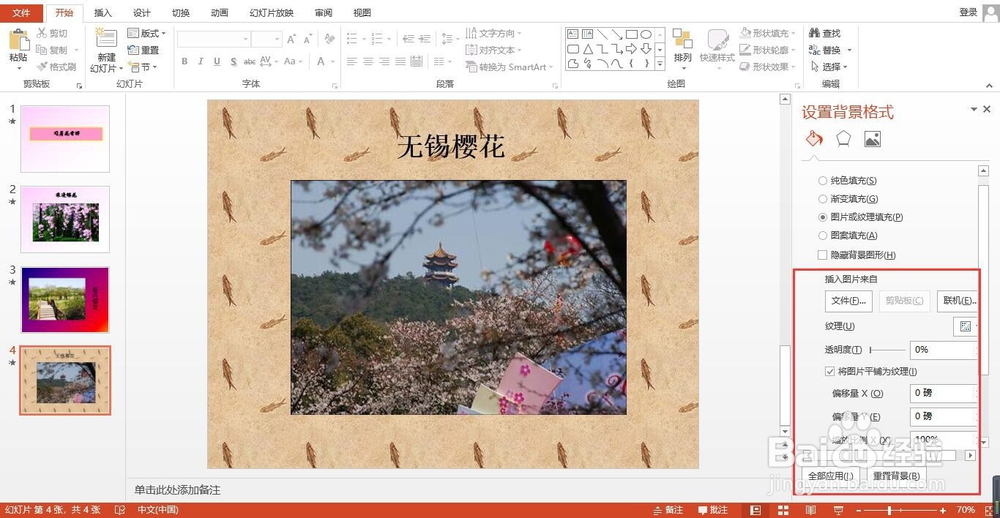
3、最后放映测试下。
